Um relatório de Campanha Ativa deve incluir métricas de visibilidade (por exemplo, impressões, alcance), engajamento (por exemplo, cliques, curtidas) e conversão (por exemplo, ROI, taxa de conversão). Os dados devem ser segmentados por campanha, canal, público, conteúdo, objetivo e data. Por exemplo, inclua o número de impressões e cliques para cada campanha, ou a taxa de conversão para diferentes objetivos.
Para analisar os dados do Active Campaign, devemos incluir os seguintes elementos em nosso relatório:
1) Métricas: Divida-as em visibilidade (por exemplo, impressões, alcance), engajamento (por exemplo, cliques, curtidas, compartilhamentos) e métricas de conversão (por exemplo, conversões, vendas). Por exemplo, podemos medir a visibilidade de uma campanha de e-mail acompanhando a taxa de abertura, o engajamento pela taxa de cliques e a conversão pela taxa de conversão.
2) Contexto: Compare as métricas com seus custos associados, intervalos de datas, metas, taxas do setor e benchmarks. Por exemplo, podemos analisar o custo por conversão de diferentes campanhas para identificar as mais econômicas dentro de um intervalo de datas específico. Além disso, comparar a taxa de cliques com os benchmarks do setor nos ajuda a avaliar objetivamente o desempenho da campanha de e-mail.
3) Segmentação: Segmente os dados por campanha, canal, público, conteúdo, objetivo e data. Por exemplo, podemos analisar o desempenho de diferentes campanhas de e-mail direcionadas a diferentes segmentos de clientes, como novos clientes versus clientes existentes. Também podemos comparar o desempenho das campanhas em vários canais, como e-mail, mídia social ou SMS.
Ao incluir esses elementos e seguir esse framework, podemos gerar um relatório do Active Campaign conciso e informativo.
Para construir um painel do ActiveCampaign, 1) conecte seus dados e contas do ActiveCampaign. 2) Escolha métricas como taxa de abertura, taxa de cliques e taxa de conversão para monitorar o desempenho. 3) Segmente seus dados por campanha, canal, público, produto, conteúdo do cliente, objetivo e data para uma análise detalhada. 4) Adicione filtros ou botões como ‘Tipo de Campanha’ ou ‘Intervalo de Datas’ para tornar seu relatório interativo. 5) Compartilhe seu painel via PDF, e-mails agendados ou links para fácil acesso e revisão.
Um painel do ActiveCampaign é uma ferramenta visual que exibe métricas de marketing e KPIs importantes do ActiveCampaign, uma plataforma de automação de experiência do cliente. É significativo para as empresas, pois ajuda a acompanhar o desempenho de marketing, identificar tendências e tomar decisões baseadas em dados. Ferramentas como o Looker Studio são comumente usadas para criar esses painéis, que normalmente incluem elementos como desempenho de campanhas de e-mail, métricas de engajamento do cliente e dados de vendas. O monitoramento de dados em tempo real é crucial, pois permite que as empresas respondam rapidamente a mudanças. Para aprender como criar um painel de marketing usando o Looker Studio, visite nosso canal no YouTube: https://www.youtube.com/@porter.metrics.
Sim, o Looker Studio permite que você baixe seu relatório como um PDF. Para fazer isso, siga estas etapas:
Antes de baixar seu relatório, escolha o intervalo de datas que deseja visualizar no seu relatório. Clique no menu “Arquivo” no canto superior esquerdo da tela.
Selecione “Baixar como” no menu suspenso e escolha “PDF”.
Você pode escolher quais páginas deseja baixar e também pode adicionar uma senha para proteger o relatório e adicionar um link de volta para o relatório online.
Clique em “Baixar” para salvar o relatório no seu dispositivo.

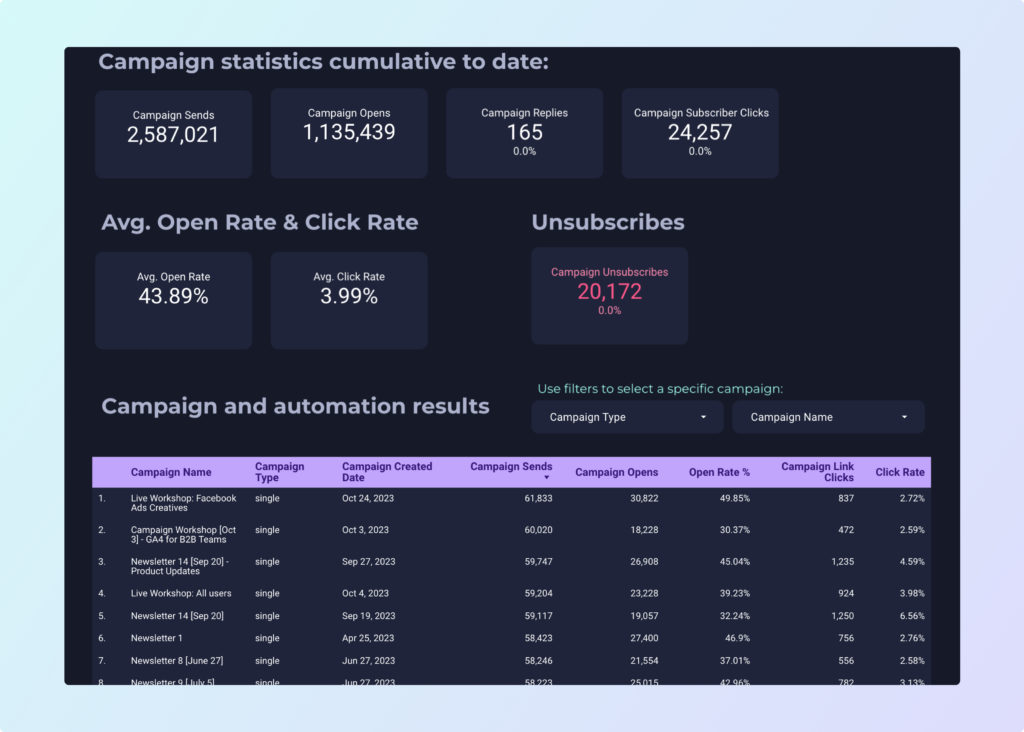
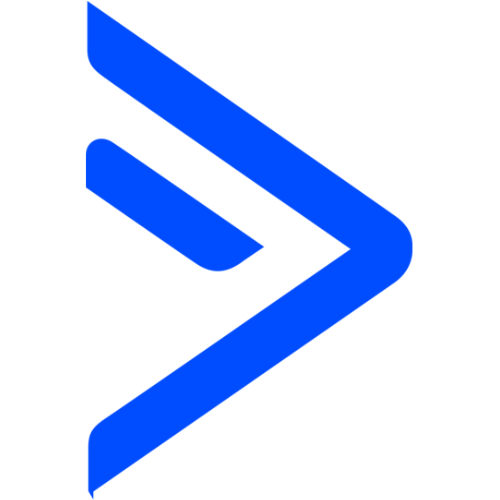 ActiveCampaign
ActiveCampaign Impressões
Impressões Conclusões de Automação
Conclusões de Automação